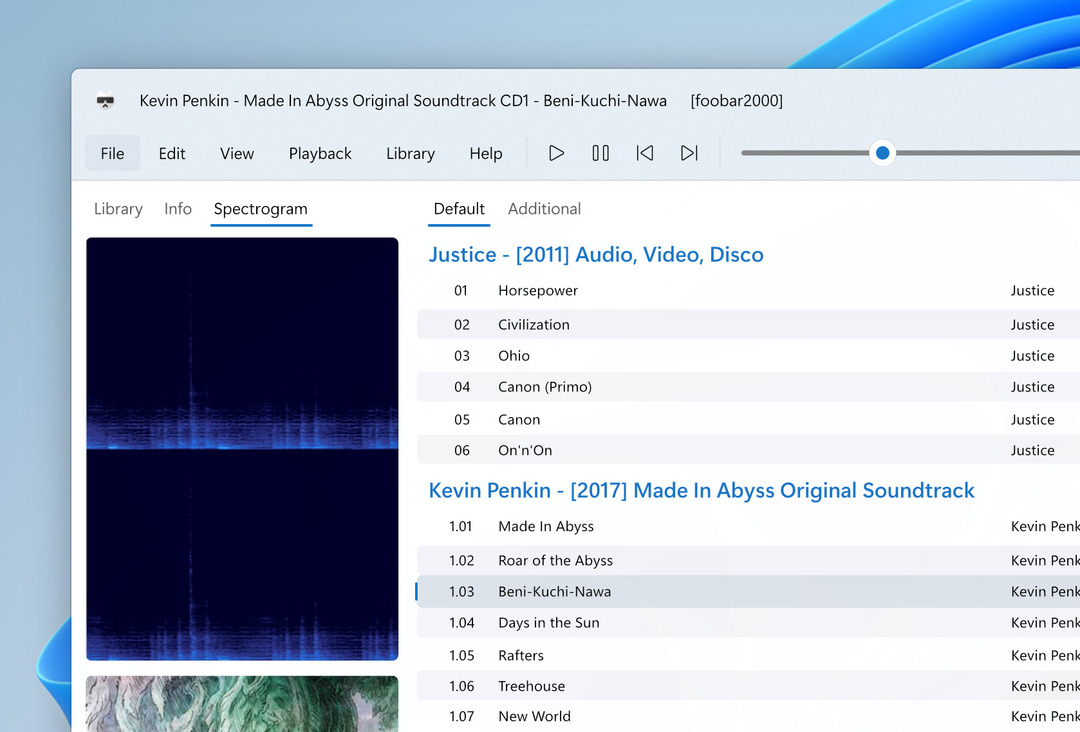Installez Windows 11 22H2 aujourd'hui et découvrez les nouvelles fonctionnalités
- Microsoft a enfin publié Windows 11 version 22H2, la dernière des deux principales mises à jour annuelles.
- Windows 22H2 introduit plusieurs fonctionnalités intéressantes dans le système d'exploitation.
- Si vous avez essayé d'installer la dernière version, consultez ce guide et lorsque vous aurez terminé, votre PC fonctionnera sous Windows 11 22H2.
- Nous allons vous apprendre à télécharger Windows 11 22h2 sur votre appareil Windows 10 ou Windows 11.
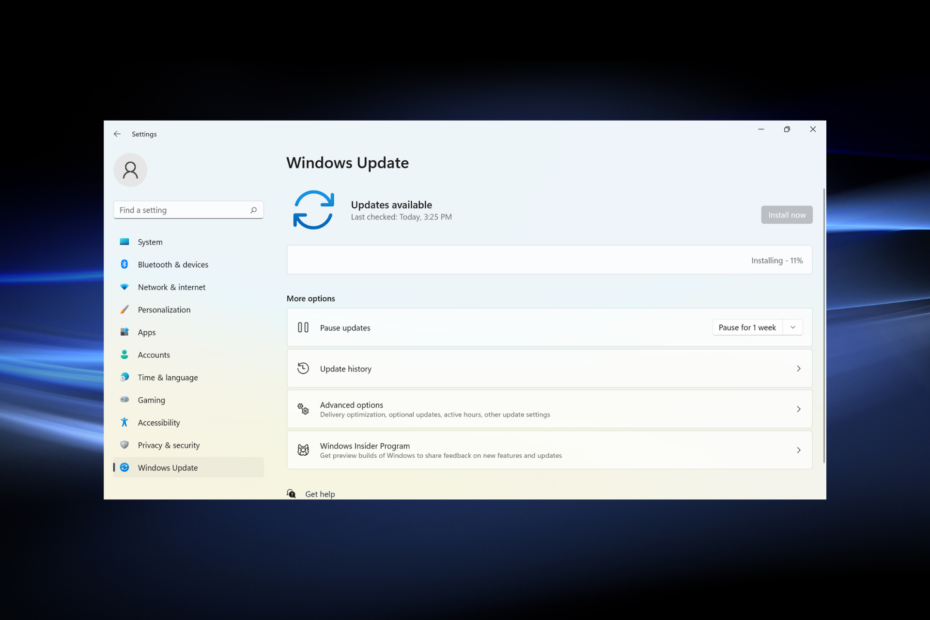
XINSTALLER EN CLIQUANT SUR LE FICHIER DE TÉLÉCHARGEMENT
Cet outil répare les erreurs informatiques courantes en remplaçant les fichiers système problématiques par les versions de travail initiales. Il vous éloigne également des erreurs système, des BSoD et répare les dommages causés par les logiciels malveillants et les virus. Résolvez les problèmes de PC et supprimez les dommages causés par les virus en 3 étapes faciles :
- Téléchargez et installez Fortect sur votre PC.
- Lancez l'outil et Lancer la numérisation pour trouver les fichiers endommagés à l'origine des problèmes.
- Faites un clic droit sur Commencer la réparation pour résoudre les problèmes affectant la sécurité et les performances de votre ordinateur.
- Fortect a été téléchargé par 0 lecteurs ce mois-ci.
Microsoft a récemment publié le très attendu Version 22H2 pour Windows 11, et les utilisateurs n'ont été qu'impatients de mettre la main sur la dernière mise à jour.
Les mises à jour semestrielles de Microsoft introduisent généralement de nouvelles fonctionnalités et visent à améliorer l'expérience du système d'exploitation dans son ensemble.
Et comme ce fut le cas avec la sortie de Windows 11, 22H2 sera également déployé de manière progressive. Donc, même si vous ne le trouvez pas tout de suite, vérifiez à nouveau dans quelques jours et Windows 11 22H2 devrait être disponible.
Alors, sans plus attendre, découvrons comment installer la version 22H2 depuis Windows 10 et Windows 11.
Comment télécharger la version Windows 11 22h2 ?
- Comment télécharger la version Windows 11 22h2 ?
- 1. À partir de Windows 11
- 2. À partir de Windows 10
Vous pouvez télécharger et installer la version Windows 11 22h2 directement depuis Windows Update, ou, alternativement, depuis le site officiel de Microsoft. De là, vous pouvez obtenir le fichier iso 22h2.
Voici comment le faire via Windows Update :
1. À partir de Windows 11
- Presse les fenêtres + je pour ouvrir le Paramètres app et sélectionnez Windows Update depuis le volet de navigation.
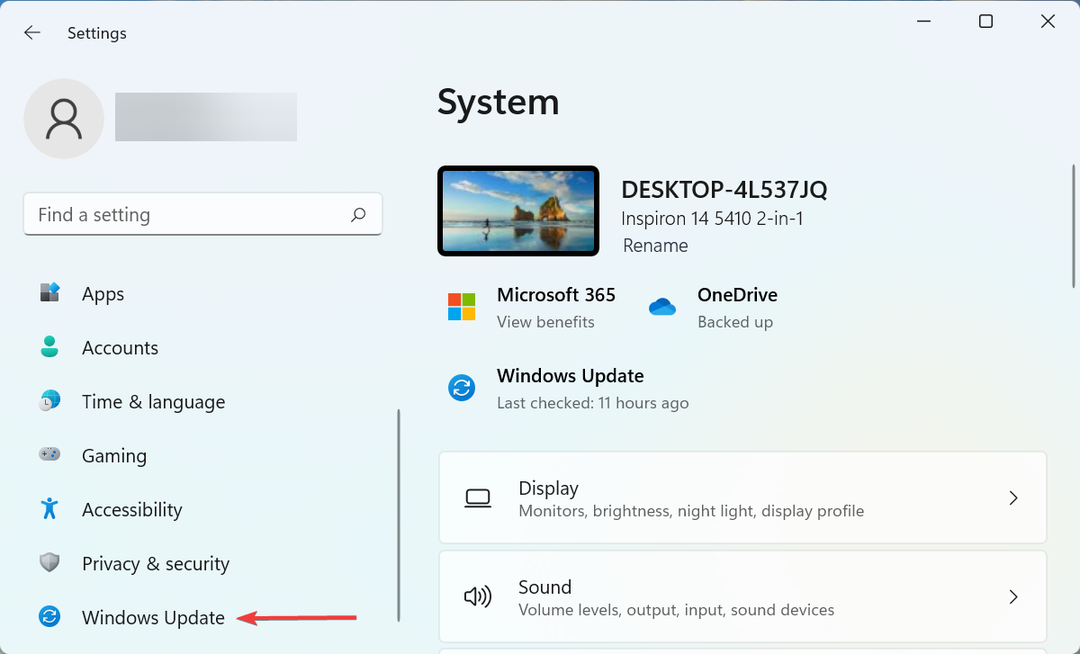
- Maintenant, cliquez sur le Vérifier les mises à jour bouton à droite.
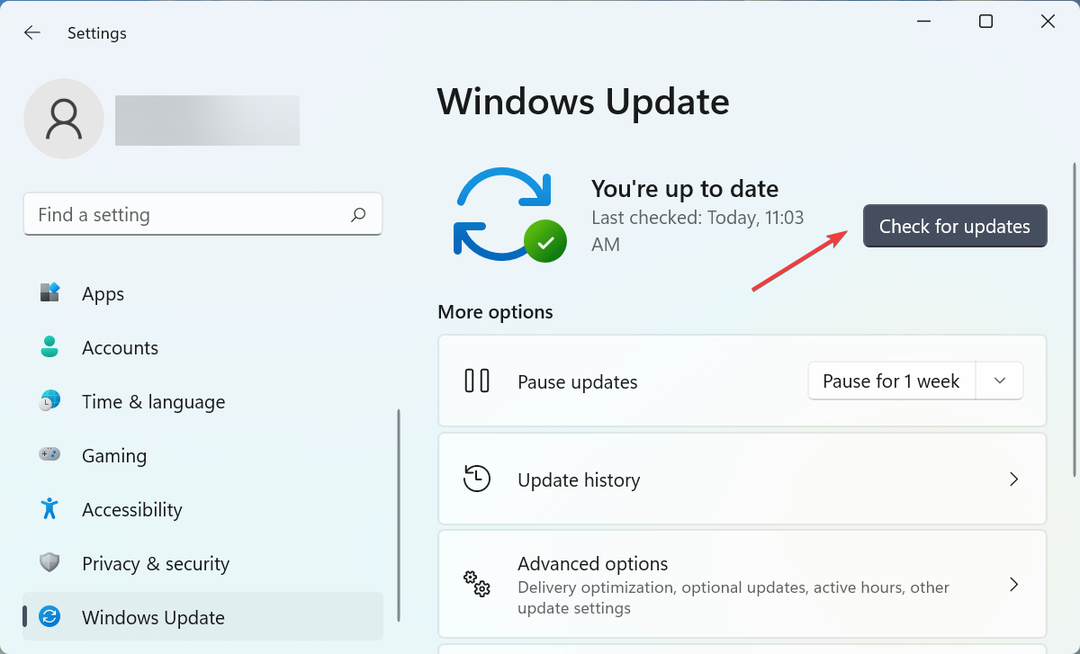
- Après le scan, si vous voyez le Windows 11 22H2 version répertoriée, cliquez sur Télécharger et installer pour l'obtenir.

C'est ça! Attendez que le téléchargement soit terminé, puis redémarrez l'ordinateur pour que l'installation se déroule correctement.
- Vous cherchez un Windows 11 léger? Tiny11 est la réponse
- NVIDIA GeForce Now Erreur 0xc0f1103f: 7 façons de le résoudre
2. À partir de Windows 10
- Presse les fenêtres + X pour ouvrir le Utilisateur expérimenté menu et sélectionnez Paramètres.
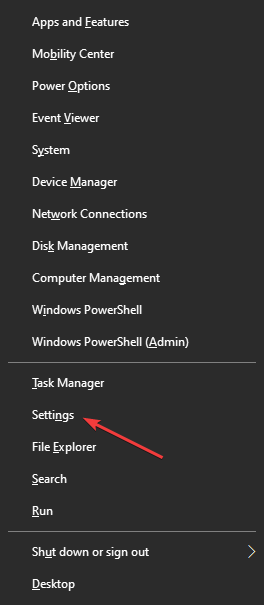
- Cliquer sur Mise à jour et sécurité.
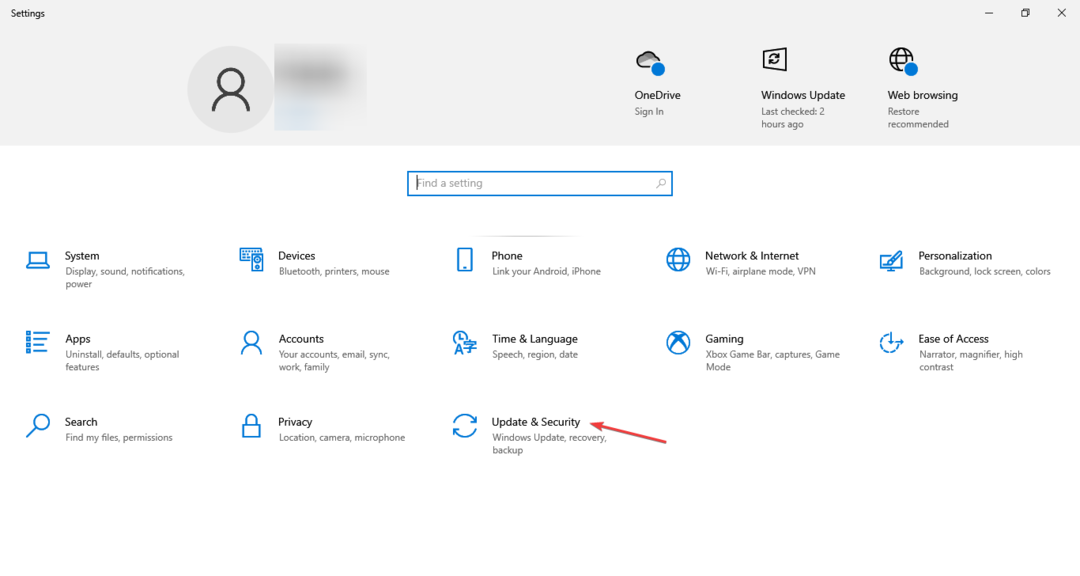
- Dans le Windows Update onglet, cliquez sur Vérifier les mises à jour.
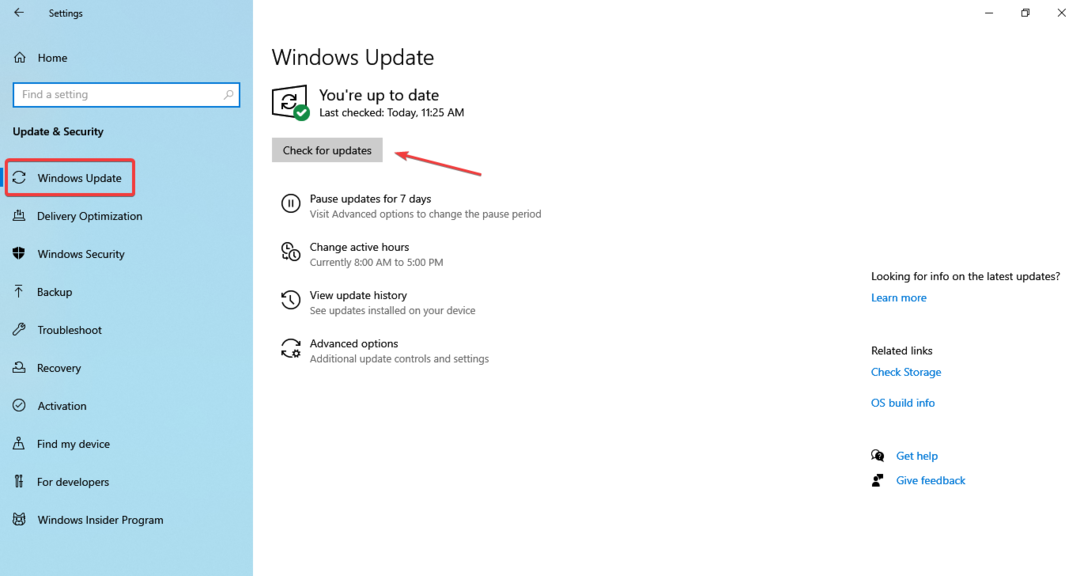
- Si Windows 11 22H2 est disponible, cliquez sur le Télécharger et installer bouton.
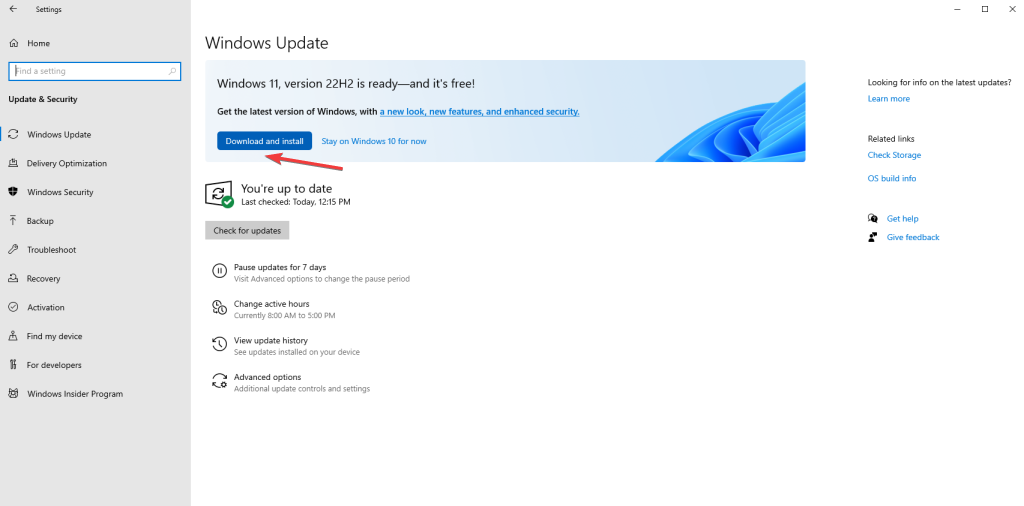
- Redémarrez l'ordinateur lorsque vous êtes invité à terminer le processus d'installation.
Ceux qui utilisent Windows 10 auront un peu plus de mal à passer à Windows 11 22H2 puisqu'ils devront d'abord vérifier si leur ordinateur répond aux configuration système requise pour Windows 11 en téléchargeant le Application de bilan de santé PC.
Bien que si c'est le cas, il ne pourrait pas y avoir de meilleur moment pour mise à niveau vers Windows 11.
C'est tout pour le moment! N'oubliez pas de consulter notre examen complet de Windows 11.
Dites-nous si vous avez réussi à installer Windows 11 22H2 et votre analyse de la dernière mise à jour dans la section commentaires ci-dessous.
Vous rencontrez toujours des problèmes ?
SPONSORISÉ
Si les suggestions ci-dessus n'ont pas résolu votre problème, votre ordinateur peut rencontrer des problèmes Windows plus graves. Nous vous suggérons de choisir une solution tout-en-un comme Fortifier pour résoudre efficacement les problèmes. Après l'installation, cliquez simplement sur le Afficher et corriger bouton puis appuyez sur Lancer la réparation.